Welches Kinder-Tablett ist sinnvoll? Statt Apple-Gerät setzen wir beim Kinder-Tablet noch auf Amazons Fire HD Kids. Vom Preis-Leistungs-Verhältnis ist das die einzige Wahl. Ich zeige, wie das Fire HD Kids kindersicher wird, welches Modell ich empfehle und welche Kinder-Apps wir benutzen.
Dieser Beitrag enthält Werbelinks, die ich mit einem * markiere. Dadurch bekomme ich eine kleine Provision, du zahlst beim Kauf des Produktes nichts extra! 🙂
Natürlich hätte ich als Apple-Nutzerin lieber iPads für die Kinder. Doch der Preisunterschied der Tablet-Marken Apple und Amazon ist enorm: Das iPad Air* startet ab rund 370 €. Ich selbst würde immer wieder zum iPad greifen, doch bei Kindern kann man ruhig mit kleineren Unfällen rechnen. Ein Displayschaden beim iPad kann aber schon mal 500 € kosten. Es lohnt sich für uns also nicht für die Kinder. Das weiß ich aus eigener leidvoller Erfahrung.
Das etwa gleich große Amazon-Tablet Fire HD 10 Kids* gibt es bereits für unter 200 €. Wer mit 8" zufrieden ist, startet mit dem Fire HD 8 Kids* bereits bei 130 €.
Dann hole dir unsere gratis Wunschlisten-App bitte.kaufen (⬅️ Wunschliste anlegen)
P. S. Amazon startet zu bestimmten Feiertagen wie dem Black Friday, Weihnachten etc. Aktionen, bei denen das Kinder-Tablet noch günstiger ist.
Für den Unterschied von 170 € der 10"-Modelle bekomme ich also fast ein zweites Amazon-Tablet. Eine Alternative wäre ein älteres gebrauchtes iPad. Hier solltest du dich informieren, ob die Geschwindigkeit des älteren Gerätes vielleicht ausreicht, wenn es kein Amazon-Tablet sein soll.
Vor einigen Jahren testeten wir ein no name Tablet, was rein wegen der Ladezeiten absolut nicht benutzbar war. Über andere Tablets von Microsoft, Huawei, Samsung etc. kann ich nichts sagen: die haben wir nicht mit Kindern ausprobiert.
Wer 200 € dafür ausgeben mag, sollte meines Erachtens unbedingt zum derzeit größten Modell greifen: Amazon-Tablet Fire HD 10 Kids*. Das Display ist wunderbar und es fühlt sich alles flüssig bedienbar an.
Du möchtest für den Kindergeburtstag Konfetti und Deko selbst machen? Trage dich hier ein und lass dir die Vorlagen per E-Mail zusenden.
Nur das Fire 7 Kids kann ich wegen des zu kleinen Displays und der Geschwindigkeit nicht empfehlen. Es ist deutlich langsamer. Wenn es auch mit unter 100 € ein erschwingliches Kinder-Tablet darstellt.

Mein Tipp: Greife gleich zum Fire HD 10 Kids Tablet. Ich merke selbst zwischen dem 2019er 8" Fire und dem 2020er 10" Tablet einen sehr großen Unterschied. Die Ladezeiten sind sehr lang auf dem kleinen Tablet mit schwächerer CPU (Quad-Core vs. Octo-Core CPU).
Zudem ist es deutlich angenehmer, auf dem größeren 10" Bildschirm Filme zu schauen und zu arbeiten. Ich nutze das Tablet mit meinem Eltern-Profil ebenfalls, um zu surfen. Zudem habe ich Zugriff auf all meine Kindle-eBooks. Da ist mir Geschwindigkeit und Bildschirmgröße natürlich ebenfalls wichtig.
Dann hole dir unsere kostenlose Wunschzettel-App bitte.kaufen (⬅️ Downloads)
Hier spalten sich die Gruppen erwartungsgemäß. Ganz ehrlich? Unsere Tochter bekam ihr eigenes Tablet, als sie 3 Jahre alt war. Wir legten vorher genau die Apps fest, auf die sie Zugriff hat. Und da war natürlich noch kein Netflix dabei.
Wichtig ist, dass Kinder nicht endlos weiter surfen oder schauen können. So kann man auch 3-Jährigen erklären: Du darfst ein Pferd frisieren oder drei Tiere in der Koch-App für Kinder füttern. Das klappte ganz gut mit dieser Regelung.
Unser erstes Kind bekam sein Tablet damals auch mit vier Jahren - mit einer Handvoll Apps. Vorschläge für gute Kinder-Apps findest du weiter unten. Ich bezahle lieber für eine App und nutze sie damit kostenfrei. Denn Werbebanner sind für mich ein K.-o.-Kriterium bei Kindern.
Das aktuelle Modell gibt es in zwei Versionen für Kinder. Amazon bietet zwei technisch gleiche Kinder-Tablets an, die sich in der Software minimal unterscheiden. Auch zeige ich dir hier grobe Spezifikationen mit pro und kontra.

Zugegeben, der Ansatz ist nett. Das Kinder-Tablet für 3 bis 7-Jährige soll wirklich nur die Inhalte anzeigen, die für diese Altersgruppe geeignet ist. Es können Filter gesetzt und somit der Altersbereich festgelegt werden.
Jetzt kommt das Aber:
Dann hole dir unsere gratis Wunschlisten-App bitte.kaufen (⬅️ Downloads)
Ich möchte nicht, dass mein Kind mit dem Abo "Amazon Kids+" Zugriff auf tausende Bücher, Spiele, Videos, Hörbücher etc. hat. Das ist im ersten Jahr kostenlos, danach kostet Amazon Kids+ ab 2,99 € pro Monat.
Das Problem ist, dass die Kinder komplett überfordert werden. Klar finden sie das super: Ist ein Spiel langweilig, sind sie mit einem Klick beim nächsten. Das möchte ich nicht. Daher haben wir den Service immer sofort gekündigt. Die Anleitung, wie man Amazon Kids+ kündigt, findest du weiter unten.
Der Vorteil an dem Fire HD 10 Kids ist, dass die Technik dahinter dieselbe ist. Das Tablet ist angenehm schnell. Die Hülle ist stabil und dick, sodass auch beim Herunterfallen in der Regel nichts kaputt geht. Ich würde dieses Modell für jüngere Kinder empfehlen, sofern die Inhalte von den Eltern stark reguliert werden (ohne Kids+ Abo).
Inzwischen sind die Hüllen auch hübscher geworden:
Für denselben Preis wird das Fire HD 10 Kids Pro Tablet angeboten. Dieses ist für Schulkinder gedacht, hat jedoch dieselbe Technik wie das Kinder-Tablet Kids.
Obwohl dasselbe Tablet dahinter steckt, sieht es dank schlanker Hülle viel cooler aus. Die dicke Hülle störte meinen 11-Jährigen auch so sehr, dass er diese entfernte. Inzwischen sind die Farben auch moderne geworden.
Die Startseite lässt sich individuell anpassen - mit dem Kids+ Abo. Zudem gibt es einen angebundenen Shop, in dem die Kinder surfen können und das Herunterladen anfragen können. Der Webbrowser ist im Gegensatz zum Kids-Tablet offen, bietet aber einen Kinderschutz.
Dennoch können auch hier Kinder auf die vielen kostenlosen Apps zugreifen und sie einfach herunterladen (unabhängig vom Shop), wenn sie das vorinstallierte Amazon Kids+ Abo nutzen. Das möchte ich jedoch auch nicht für jüngere Schulkinder haben!
Das Kinder-Tablet funktioniert nur mit einem Amazon-Account. Als Elternteil muss ich mich einloggen und kann dann bis zu vier Kinderaccounts erstellen und verwalten. Über den Eltern-Account können Apps eingekauft werden. Ohne Registrierung kann das Fire HD Kids folglich nicht verwendet werden.
Ein Amazon-Account ist Pflicht!

In den Einstellungen gibt es einige Möglichkeiten, das Tablet kindersicher zu machen. Allen voran der Altersfilter, der entsprechend der Angabe passende Inhalte für das Kind anzeigt.
Ganz wichtig: In den Einstellungen unbedingt In-App-Einkäufe deaktivieren. Sonst könnten Kinder aus Versehen auf Shopping-Tour gehen.
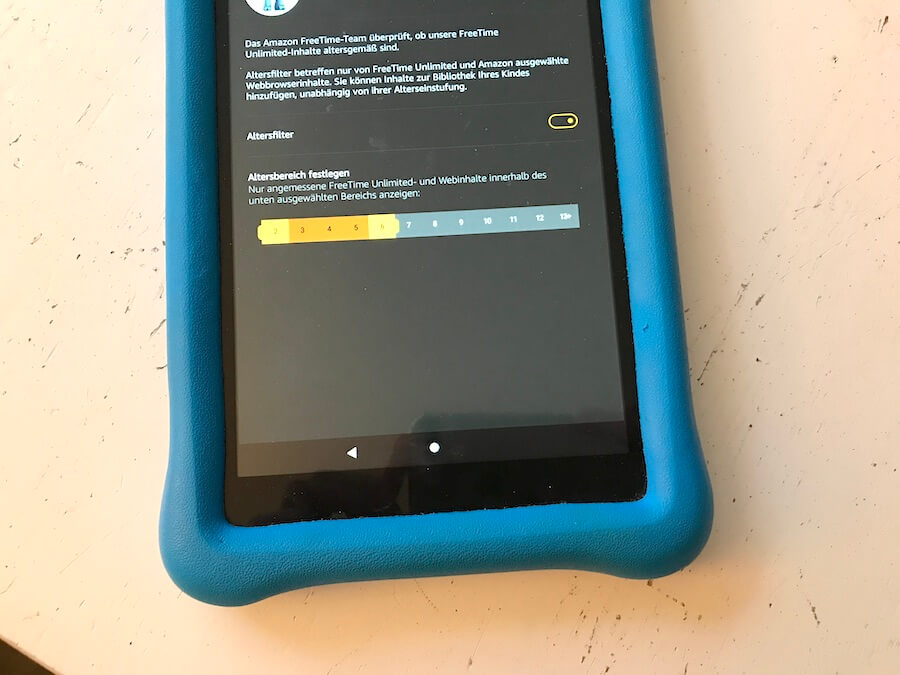
Wir möchten sicherstellen, dass unsere Kinder nicht von der Auswahl überladen sind. Das ist auf der Übersicht im Fire-Tablet jedoch leider der Fall. Statt ausgewählter Apps können Kinder in Freetime Unlimited (heißt neu: Amazon Kids+) unzählige Apps unkontrolliert herunterladen.

Zuerst deaktiviere ich die Webvideos. Dann fallen bereits alle Inhalte weg, die mit Videosymbol neugierige Kinderaugen ablenken.
Das mag für ältere Kinder passend sein, doch für unter 10-Jährige halte ich die Flut an Apps und Videos nicht für gut. Das kenne ich von meinem eigenen Nutzungsverhalten. Ein Hoch auf die Bildschirmzeitbegrenzung in Smartphones!
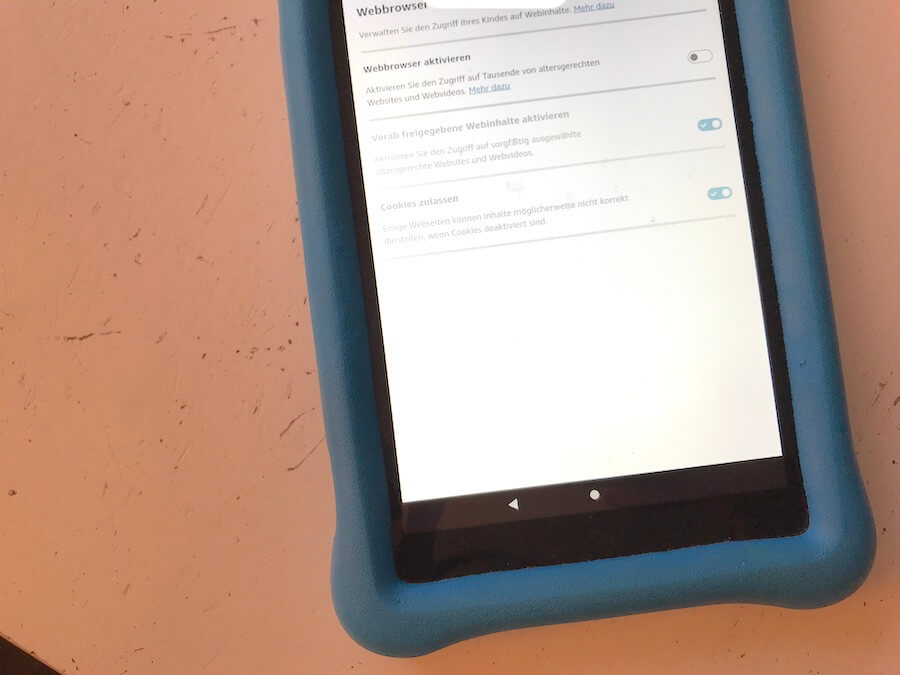
FreeTime Unlimited heißt jetzt Amazon Kids+ und ist beim Kauf automatisch ein Jahr kostenlos aktiviert. Doch wir wollten das nicht. Amazon Kids+ heißt auch: Die Kinder können sich aus unendlichen Büchern und Apps alles kostenlos herunterladen, was sie sehen.
Wir möchten hingegen nur ausgewählte Apps erlauben, sonst betreiben die Kinder App-Hopping, sind mit keinem Spiel glücklich und zappen Zombie-mäßig umher.

Bisher hatten wir stets wenig Erfolg damit, die FreeTime Unlimited bzw. Amazon Kids+ Mitgliedschaft zu kündigen. Angeblich geht das super leicht über das Eltern-Dashboard. Vielleicht funktioniert das aber nicht im Gratiszeitraum?
Fakt ist: Wir mussten jedes Mal das Kundensupport-Team anfragen, das dann problemlos für uns kündigte, aber eben stets mit Aufwand für uns. Leichter wäre es, mit nur einem Klick zur Kündigung zu kommen. Ich hoffe wirklich, dass der Konzern das mittlerweile eingebaut hat.
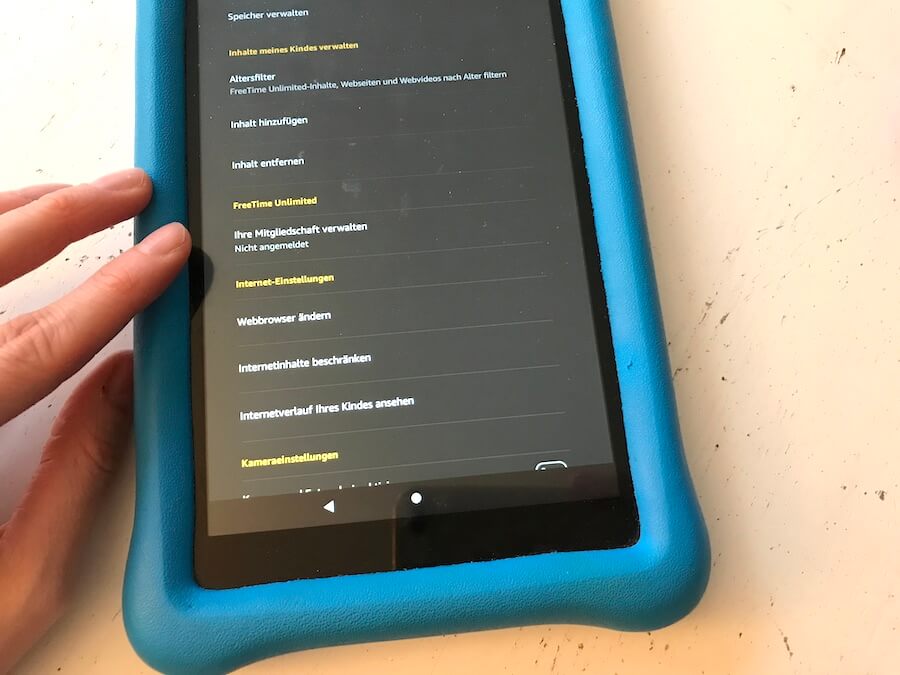
Ist die Mitgliedschaft gekündigt, kannst du über den Eltern-Account Apps im Store beziehen (kostenlose sowie kostenpflichtige). Anschließend kann im Menü des Kinder-Profils eingestellt werden, welche Apps benutzt werden dürfen.
Damit wird die viel zu große Auswahl der Amazon Kids+ Inhalte wirklich nur auf jene begrenzt, die Eltern dem Kind freigeben!
Screenshot: Einstellungen >> Kinderprofil auswählen >> Inhalte hinzufügen >> Spiele & Apps >> Hier tauchen alle Apps auf, die im Eltern-Account gekauft / heruntergeladen wurden.
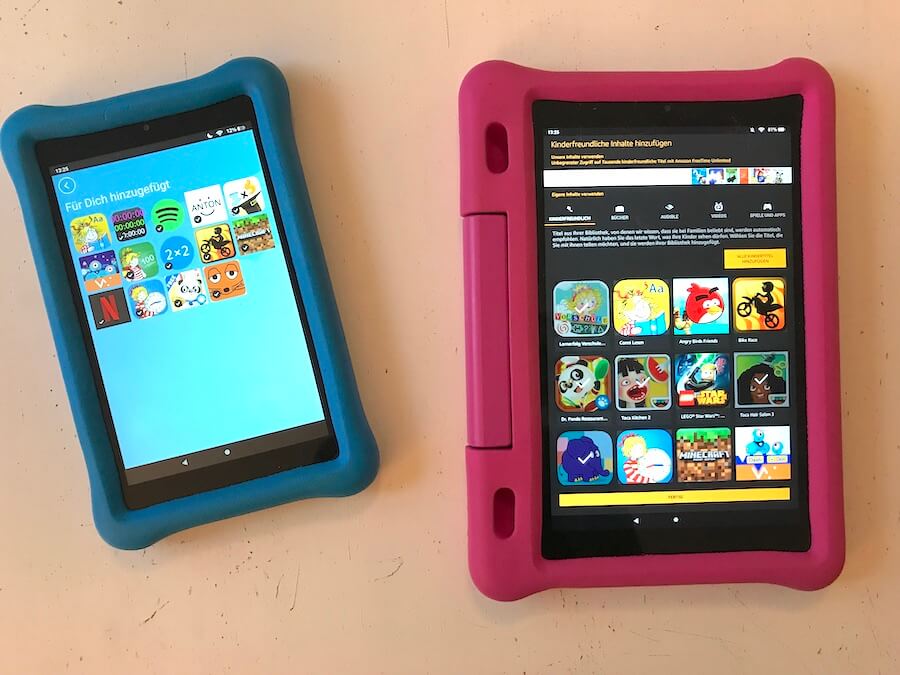
Die Kinder benutzen ihre eigenen Tablets für verschiedene Zwecke. Die reguläre Zeit zum Spielen ist bei uns in der Mittagspause am Wochenende sowie in den Ferien. Sie ist damit Teil der Kinderbeschäftigung im abgegrenzten Zeitraum.
Da meine Söhne auch gerne darüber Spotify-Musik hören, richtete ich ihnen ein separates Spotify-Profil ein. Dieses steht ihnen zeitlich unbegrenzt zur Verfügung. Zudem können sie damit die App für Dash, den Roboter nutzen und Rechenaufgaben lösen.
Die Nutzung der Spiele-und-glotz-Profile ist hingegen auf die Mittagspause beschränkt. Das ist mit den Kindern im Rahmen unserer Medienzeit-Diskussion abgesprochen und abgesegnet.
Das Zeitlimit des Kinder-Tablets richtet man bequem über das Eltern-Dashboard ein. Ein Wermutstropfen: Mein Partner muss sich mit meinem Amazon-Konto einloggen, um ebenfalls diese Einstellungen vornehmen zu können, obwohl er in der Familiengruppe als Elternteil drin ist.
Man kann im Menü zusätzlich bestimmen, ob erst Bücher gelesen werden sollen, bevor das Kind zocken darf oder auch, wie viel Zeit für einzelne Aktivitäten (Web-Videos, Apps, Bücher etc.) genutzt werden darf. Für das Wochenende und die Woche können unterschiedliche Zeiten definiert werden.
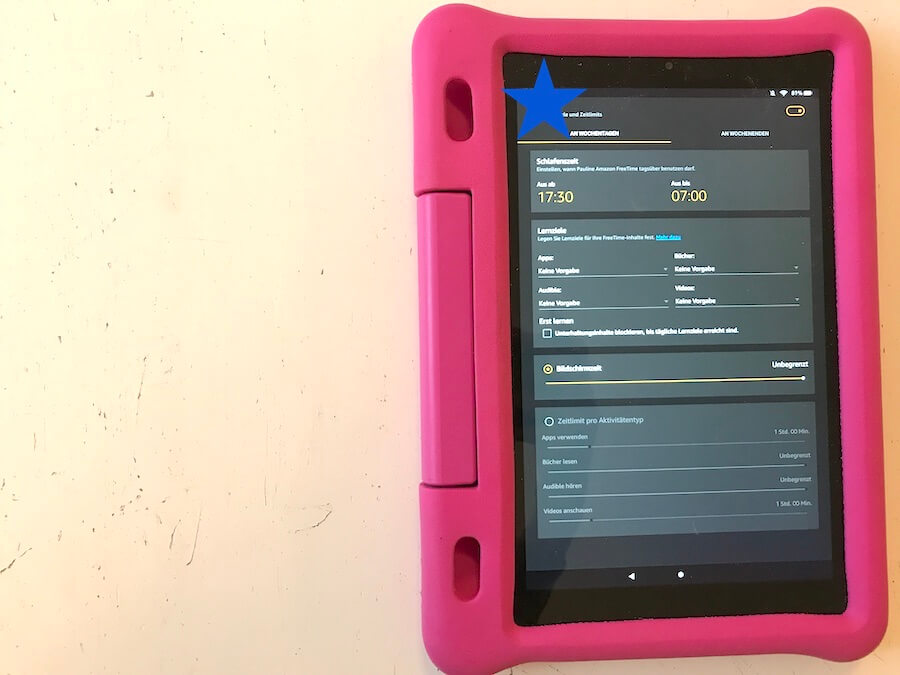
Was mir hier fehlt, ist die Einstellung für einzelne Wochentage, wie das bei Nintendo Switch der Fall ist. Bei Nintendo kann auch die Zeitsperre für den aktuellen Tag aufgehoben werden. Bei Amazon muss ich stets die Zeitsteuerung komplett ausschalten - und vergesse garantiert diese wieder anzuschalten.
Und ja: größere Kinder können den Medienkonsum vielleicht steuern, bei unseren Kids im Alter von 3, 6 und 10 Jahren geht das noch nicht problemlos. Daher halten wir im Rahmen der Familienkonferenz an diesem Ansatz fest.
Mein großer Sohn ist längst zu Computerspielen gewechselt, spielt mit 10 Jahren nur noch selten Minecraft. Vielmehr nutzt er das Tablet zum Streamen von Musik.
Vorrangig verwenden die 3-Jährige und der 6-Jährige ihre Tablets für Spiele und auch Netflix. Netflix begleiten wir jedoch, sodass wir vorher ansehen, welche Serien und Filme sie anschauen dürfen. Denn nicht alles ist geeignet, obwohl das seitens Netflix für ihr Alter empfohlen wird. Keine Überraschung!

Alle Apps habe ich vorher getestet und dann entschieden, ob sie bleiben dürfen. Am schönsten finde ich Spiele, in denen Kinder aktiv etwas machen können und sie nicht überflutet werden.

Besonders mag ich Spiele, in denen Kinder kreativ werden (Friseursalon, Pony Style Box. Toca Life: World), sie verrücktes Essen zaubern oder sie viel lernen können (Maus & Elefant). Sie sollen Geschichten erleben und Wissen aufsaugen. Netflix kommt als Sahnehäubchen dazu: in Maßen.
So können Kinder in Toca Life: World verschiedene Häuser in Szenen entdecken, Dinge, Figuren und Tiere verschieben und lustige Sachen ausprobieren. Allein auszuprobieren, was alles geht, macht irre Spaß!

Pony Style Box kostet ein paar Euro, ist dafür aber super lustig. Wie das Pferd das Gesicht verzieht, wenn man es föhnt! Zudem können Haare gefärbt, gelockt und geschnitten werden. Das Pferd wird eingeschäumt und getrocknet und natürlich auch gefärbt!
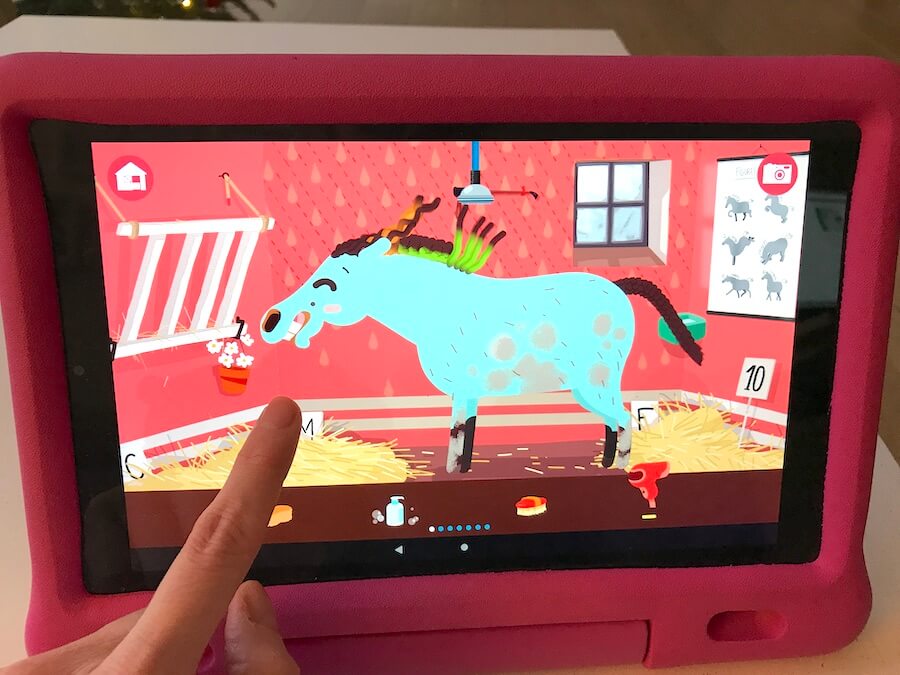
Problematisch finde ich bei Maus, Elefant und Sandmännchen, dass Filme geschaut werden können. Statt aktiv etwas mit dem Tablet zu machen, hocken unsere Kinder also manchmal zombiehaft davor. In Maßen ok - das kenne ich von meinen Netflix-Session natürlich ebenfalls. Jedoch sollte der Hauptbestandteil für kleinere Kinder m. E. in aktiver Teilnahme bestehen.
Zu erwähnen ist, dass die Maus und der Elefant auch viele interaktive Inhalte bieten. Meine 3-Jährige knackt z. B. easypeasy Rätsel, in denen sie Rohre verknüpfen muss. Sie steuert auch die Maus in den dem Programmier-Spiel durchs Level. Wie cool ist das denn? Das macht den Filmkonsum definitiv wett.

Die Kinder-App Lernerfolg Vorschule habe ich eher aus Spaß gekauft, weil die Brüder auch Lern-Apps für die Schule bekamen. Das ist Teil unseres Homeschooling-Unterrichts zu Hause. Mit Lillifee können schon 3-Jährige Formen zuordnen.
Gerne hätte ich eine App besorgt, die weniger kitschig und mehr unisex ist. Die Alternative, die ich im Appstore fand war mit Piraten gestaltet: dasselbe in Blau.

Mein 6-jähriger Sohn hat inzwischen einige Lern-Apps wie Anton und auch Apps zum Programmieren lernen. Viel Zeit verbringt er auch mit seinen Lieblingsserien und insbesondere Minecraft.
Prinzipiell kaufe ich lieber eine gute App (wie Minecraft), anstelle von etlichen Apps mit Dauerwerbung zur Verfügung zu stellen. Deshalb fliegen bereits nach kurzem Anspielen viele vermeintlich kostenlose Kinder-Apps wieder runter.
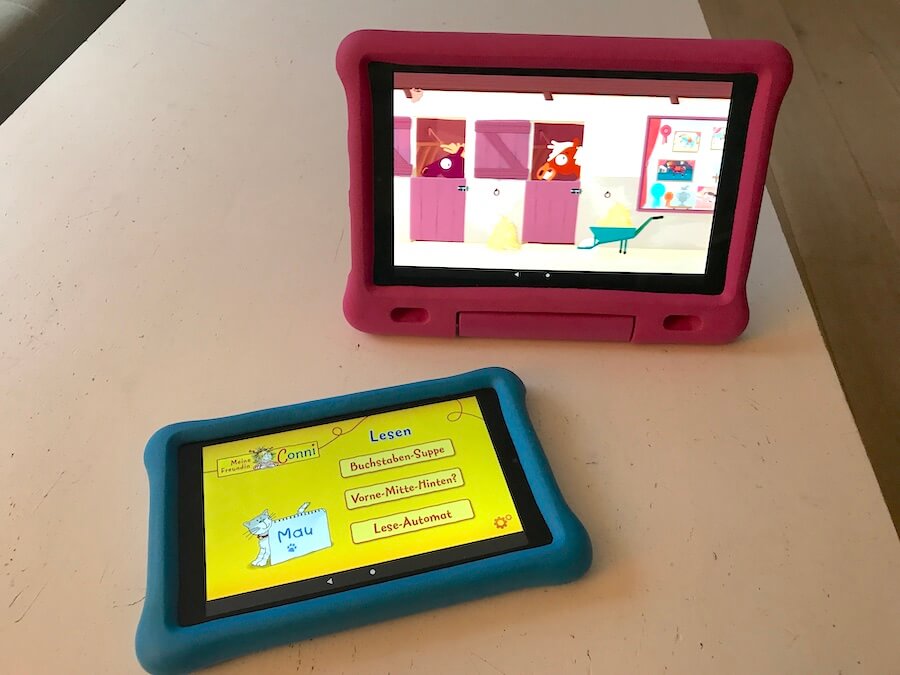
Unsere liebsten Kinder-Apps für Schulkinder:
Mein Sohn spielt auch noch ab und zu Spiele, in denen er Monster füttert und Personen frisiert. Am meisten spielt er jedoch Minecraft (auch als Nintendo Spiel) und schaut Netflix-Serien.
Mein wissbegieriges Kind braucht noch mehr Futter zum Lernen. Aus diesem Grund hat er bereits eine App zum Lernen der Multiplikation: MatheMagics Multiplications. Eine kleine Hexe verzaubert Zahlen, die dann gelöst werden müssen. Super niedlich!
Gekauft hatten wir die App für den großen Sohn in seiner Einmaleins-Lernphase. Das kann ich natürlich nicht für jeden Erstklässler empfehlen. Da eignet sich Conni Mathe besser.
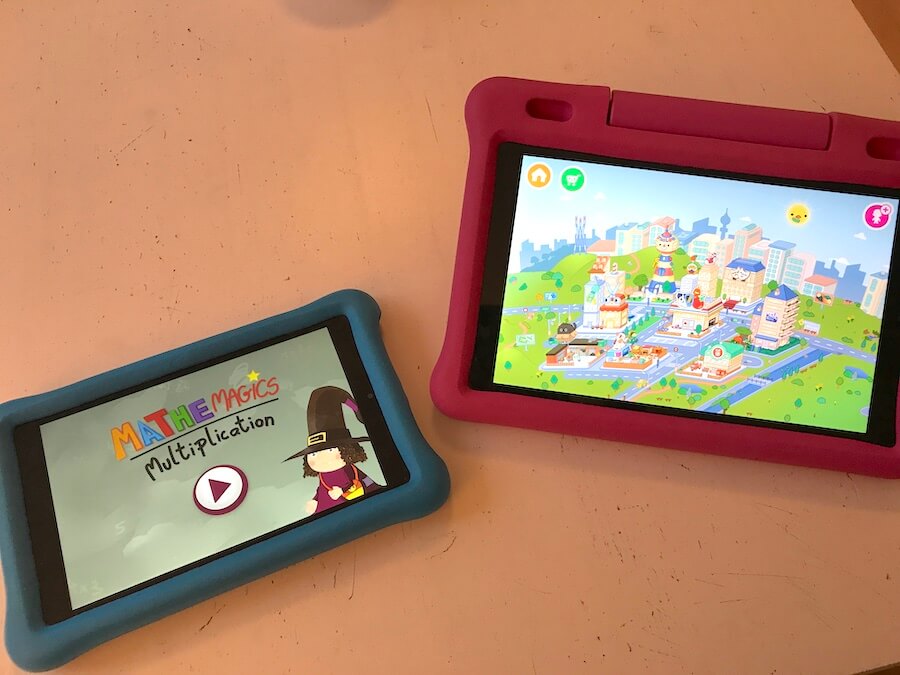
Conni Uhrzeit ist besonders für Kinder interessant, die schon die Uhrzeit lernen möchten. In der Uhrzeit-App gibt es für gelöste Aufgaben auch Punkte, die zur Verschönerung eines eigenen Schlosses genutzt werden können. Das ist sehr anspornend!
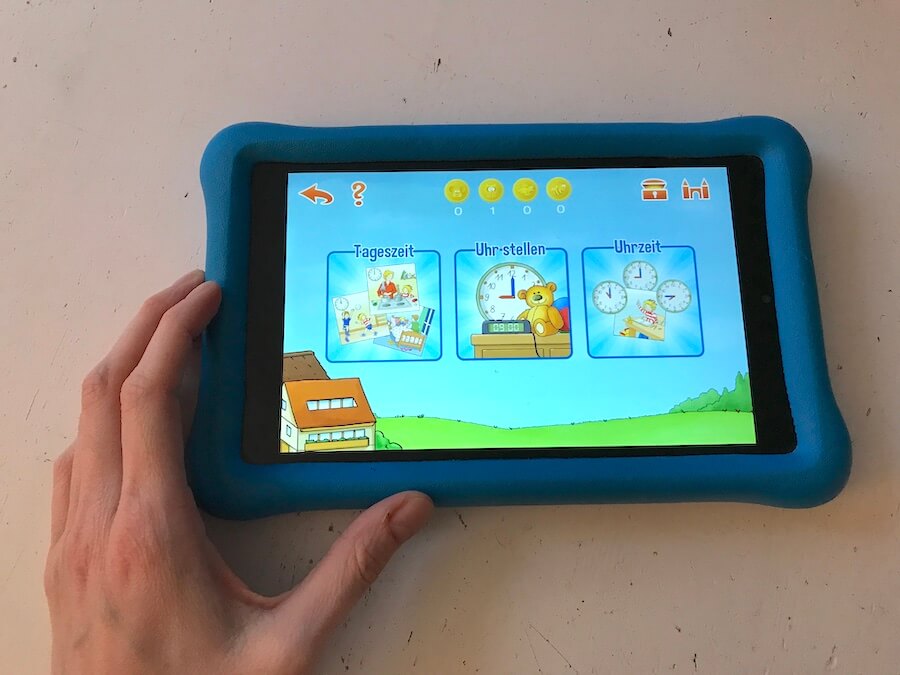
Die Anton-App wird auch an der Schule genutzt. Dort können die LehrerInnen auch Aufgaben freigeben, nachdem sie ihre SchülerInnen in eine Gruppe einluden.
Zusätzlich können in der Anton-App auch freiwillige Aufgaben gelöst werden. Dort wirkt das Belohnungssystem ebenfalls: Für die Münzen, die Kinder beim Rechnen, den Deutsch- und Sachaufgaben verdient, können wiederum Spiele gespielt werden.
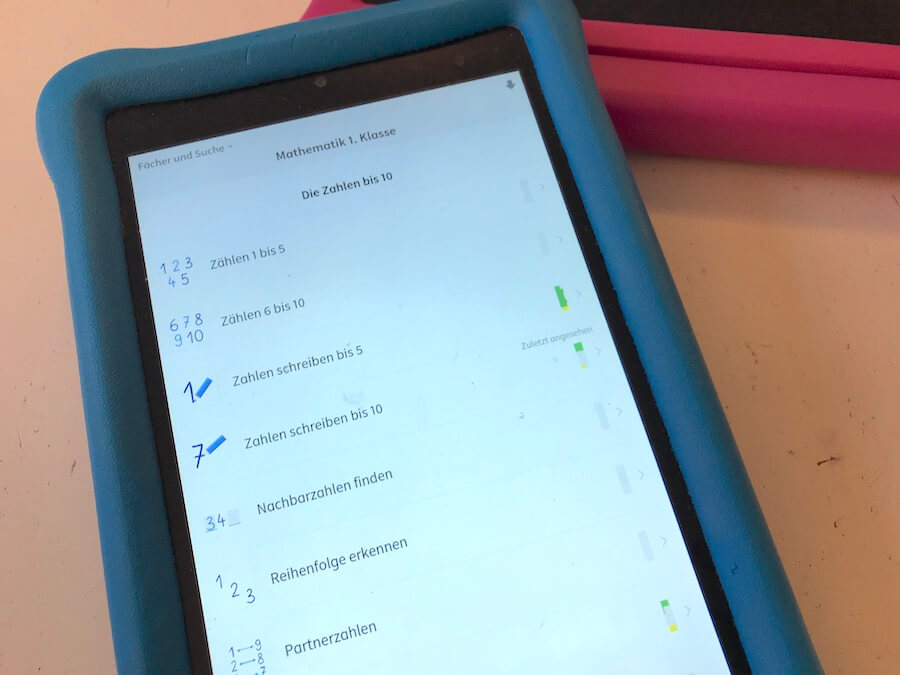
Bei uns hat jedes der drei Kinder ein eigenes Tablet. Das läuft natürlich nicht ständig, eher in der Mittagspause am Wochenende. Ich würde mich immer wieder dafür entscheiden, drei Kinder-Tablets zu kaufen. Die günstigen Tablets von Amazon finde ich per se nicht schlecht, nur das Abo-Modell dahinter mit viel zu viel Auswahl. Diese kann Kinder leicht überfordern.
Ansonsten empfehle ich die Kinder-Tablets sehr gerne weiter:
Dir hat der Artikel weitergeholfen und gefallen? Teile ihn gerne auf Pinterest! 🙂


Mehr zum Thema Kinder & digitale Medien:
Lies jetzt weiter in Spiele & Kinder-Apps
Werbung | "Mama, darf ich YouTube?" Wenn die großen Brüder das dürfen, warum nicht unser Nesthäkchen? Das ist einfach zu beantworten: Ich möchte für meine Kinder digitale Welten bereitstellen, in denen sie sicher unterwegs sein können. Unbegrenzt Kinderbücher lesen, vorlesen lassen und Hörbücher hören erlaubt Lylli - die Kinderbuch-App für Kinder von zwei bis neun […]
Werbung | Couch-Kartoffel war gestern! Schwing dich in deine Turnschuhe und ab geht es zum Sport vor den Fernseher! Mit Kindern machen die Fitness-Spiele auf Nintendo Switch doppelt Spaß. Wie wir regelmäßig ins Schwitzen kommen, liest du in meinem Erfahrungsbericht zu unseren liebsten Bewegungsspielen für die Switch-Konsole. Mit dabei sind Ring Fit Adventure, Everybody 1-2-Switch, […]
Werbung | Mit dem Edurino-Starterset und der kostenlosen Lern-App für Kinder von 4 bis 8 Jahren geht es los: Die Lernspiele für Vorschulkinder mit Figuren und Eingabestift laden zum Spielen ein. Es gibt verschiedene Lernwelten rund um erstes Lesen & Rechnen und sogar Englisch. Bald kommt logisches Denken & Programmierung dazu. Was Edurino im Test […]
Oh, absolut großartig!!!
Vielen Dank für diesen ausführlichen Artikel und die Empfehlungen! Das ist echt sehr hilfreich!
Viele Grüße und ein gesundes und schönes neues Jahr!
Liebe Julia,
danke für das Lob! 🙂
Für euch auch ein wunderbares Jahr!
Liebe Grüße
Sarah
[…] dazu bietet sich auch ein Tablet an. Wir haben hier die Fire Kids HD Tablets (ausführliche Anleitung), mit denen wir glücklich sind. Dort ist eine Kamera bereits integriert. […]
Hi,
Wie lässt man ANTON app auf Kinder Fire Tablet (Kind Profil) installieren? Auf mein Profil (erwachsene-> App Store) findet man den aber auf den Profil von mein Sohn nicht!
Hi Rehman,
du musst dann noch die App in den Einstellungen deines Eltern-Accounts für dein Kind aktivieren. 🙂
Das geht über "Inhalte hinzufügen" und dann über "Alle Apps" oder so ähnlich.
Viel Erfolg!
Liebe Grüße
Sarah
Toller Artikel, vielen Dank dafür! Selbst bei Amazon Kundenservice konnte man mir nicht erklären, wie man diese Flut an Medienangeboten reduzieren kann. Der Tipp mit der Kündigung des kidsplus Accounts war hier Gold wert. Danke!
Hallo Daniel,
danke dir!
Ich fürchte, Amazon will das auch gar nicht verraten.
Es scheint am Anfang super bequem: Alle Apps kostenlos laden.
Dann kommt die Flut und ein Jahr später das Abo.
Danke für das Kommentar! 🙂
Liebe Grüße
Sarah
Vielen Dank für den tollen Bericht. War für uns sehr hilfreich.
Hallo Fabian,
danke für das Feedback. 🙂
Viel Spaß damit!
Liebe Grüße
Sarah
Ab 3 oder 4 Jahren ein Tablet? Finde ich persönlich viel zu früh! Aber wenn ich hier so die Beiträge über die Geschenkeflut lese, dann hat man wahrscheinlich irgendwann keine anderen Ideen mehr.
Genau Sabine,
so wie du das schreibst stimmt das zu 100 %.
Danke, dass du das so transparent hier sagst!
Viele Grüße
Sarah
Liebe Sarah,
könntest Du den Punkt nach dem Löschen der Amazon Kids App nochmal näher beschreiben. Also den Punkt 7 "Inhalte selbst hinzufügen". Mir ist nicht ganz klar, wo genau diese Apps dann eingefügt werden sollen? Trotzdem im Kids Bereich? Oder im normalen Tablett?
Vielen Dank.
Hallo Jana,
du kannst das von deinem Erwachsenen-Bereich machen.
Ich habe die kurze Anleitung auch nochmal im Beitrag aktualisiert:
So funktioniert das Freigeben von Apps für den Kinder-Account
Screenshot: Einstellungen >> Kinderprofil auswählen >> Inhalte hinzufügen >> Spiele & Apps >> Hier tauchen alle Apps auf, die im Eltern-Account gekauft / heruntergeladen wurden.
Lieeb Grüße
Sarah
Hallo!
Danke für die Tipps. Ich finde die Flut von Kids+ schon für Erwachsene überfordernd. Habe jetzt das Gratis-Abonnement gekündigt. Allerdings läuft es trotzdem noch ein Jahr. War das bei dir sofort weg?
Danke und LG
Hi Nina,
man kann auch mit dem Support direkt sprechen.
Ich bekam jedoch kürzlich auch eine Mail, dass mein Abo auslief.
Vermutlich ging meines auch einfach weiter.
Liebe Grüße
Sarah
Hallo, danke für die vielen Infos in deinem Artikel. Eine Sache ist mir allerdings noch nicht ganz klar und bisher konnte ich auch im Internet keine Antwort finden. Kann ich das Kids und das Kids pro Tablet von den Inhalten auch jeweils auf die andere Altersgruppe einstellen, oder müsste ich dann theoretisch das pro kaufen, wenn das Kind älter ist? Wenn es einstellbar wäre, könnte man ja beispielsweise das kids kaufen und es später umstellen und die dünnere Hülle kaufen. Über eine Antwort wäre ich dankbar. LG Annina
Hallo Annina,
die Einstellung, wer welche Ansicht hat, kannst du individuell im Kinderprofil festlegen.
Meine Tochter (6) hat nun eine andere Ansicht als ihr Bruder.
Du kannst dort zudem z. B. den Webbrowser und die Kamera deaktivieren.
Liebe Grüße
Sarah